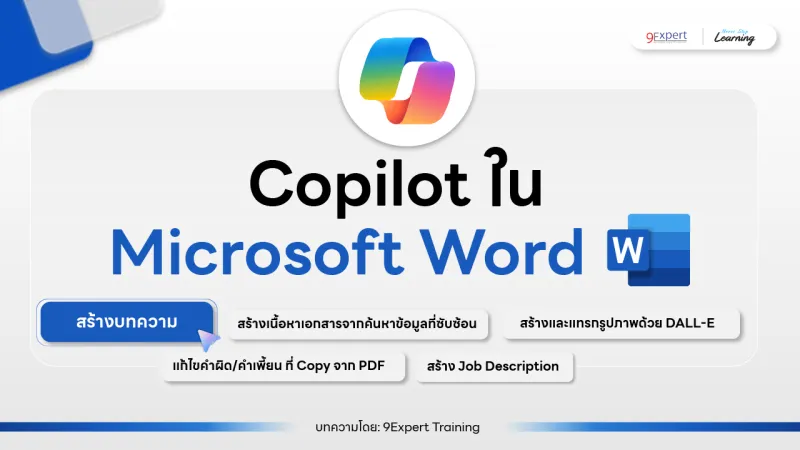Copilot ใน Microsoft Word
ปกติแล้วหากจะให้นึกถึงโปรแกรมทำเอกสาร ผมเชื่อว่าผู้อ่านต้องนึกถึงโปรแกรมอย่าง Microsoft Word แน่นอน ซึ่งใน Microsoft Word ตอนนี้นอกจากจะมีเครื่องมือสำหรับทำเอกสารแล้ว ยังมีเครื่องมือด้าน AI อย่าง Copilot มาให้ทุกคนได้ใช้กันอีกด้วยครับ
Copilot ใน Microsoft Word เป็นเครื่องมือที่จะมาช่วยในการทำงานด้านเอกสารต่างๆ ตั้งแต่ การเขียน การแก้ไข การสรุปข้อมูล การแปลภาษา เป็นต้น เดี๋ยวภายในบทความนี้จะเราจะมาดูความสามารถคร่าวๆ กันครับ
การใช้ Copilot เพื่อการเขียนบทความ
1 ในความสามารถที่น่าสนใจของ Copilot บน Microsoft Word ก็คือการใช้งานให้ช่วยเขียนบทความ เช่น เราต้องการการเขียนบทความที่เกี่ยวกับ Power BI เมื่อเราได้หัวข้อแล้ว สิ่งที่เราต้องทำต่อคือการ Prompt ลงไปใน Copilot ว่า “เขียนบทความ Power BI คืออะไร” เพียงเท่านี้ Copilot ก็จะสร้างเนื้อหาที่มีข้อมูลคลอบคลุมเกี่ยวกับ Power BI ตั้งแต่ การทำงาน คุณสมบัติ การนำไปใช้งานธุรกิจ และมีแหล่งอ้างอิงที่น่าเชื่อถือ พร้อมสำหรับการนำไปใช้งานต่อไป
การสร้างเนื้อหาและค้นหาข้อมูล
Copilot ยังมีความสามารถในการสร้างเนื้อหาจากข้อมูลอย่างรวดเร็ว และนอกจากจะค้นหาข้อมูลและสร้างเนื้อหาได้อย่างรวดเร็วแล้ว ยังสามารถช่วยจัดรูปแบบของเอกสารได้อย่างเป็นระเบียบและหากในเนื้อหาของเอกสารมีส่วนที่คำนวณ Copilot ยังสามารถใช้ฟังก์ชันการคำนวณได้ตามต้องการอีกด้วย ทำให้ประหยัดเวลาลงไปได้อีกด้วย
สร้างเอกสาร Job Description
การสร้างเอกสาร Job Description ถือว่าเป็นงานเอกสารที่มีรายละเอียดและจำเป็นต้องใช้เวลา สำหรับการรวบรวมข้อมูลต่างๆ Copilot ก็สามารถช่วยเราสร้างเอกสารที่เกี่ยวกับ Job Description ของตำแหน่งงานต่างๆ ตามที่ต้องการ ที่คลอบคลุมตั้งแต่ หน้าที่/ความรับผิดชอบ ทักษะที่จำเป็น คุณสมบัติที่เหมาะสมตามตำแหน่ง ได้อีกด้วย
การแก้ไขคำผิดและ Font เพี้ยนจากไฟล์ประเภท PDF
ปกติแล้วเมื่อเรา Copy ข้อมูลต่างๆ จากไฟล์ PDF มาวางบน Microsoft Word จะมีปัญหานึงที่พบเจอคือ ข้อมูลที่นำมาวางจะมีลักษณะที่เรามักจะเรียกกันว่า Font เพี้ยน โดยจะมีลักษณะของพยัญชนะและสระไม่เชื่อมต่อกันจนถึงการสะกดคำผิด ดังตัวอย่างข้างล่างนี้ครับ
จากข้อความข้างต้น จะเห็นได้ว่าจะมีบางตัวอักษรที่แสดงผิดพลาด ในตรงนี้เราสามารถให้ Copilot ทำการแก้ไขข้อความได้ หรือปรับให้รูปแบบให้อ่านได้ง่ายขึ้นอีกด้วย
การสร้างรูปภาพด้วย Microsoft Designer
ไม่ใช่แค่การทำงานกับข้อความ Copilot ยังสามารถสร้างและแทรกรูปภาพไปในเอกสารได้ เช่น ต้องใช้รูปภาพประกอบของน้องฮิปโปแคระ มาใช้ประกอบในเอกสาร ตัว Copilot ก็จะเรียกใช้ Microsoft Designer เพื่อทำการ Generate รูปภาพออกมาและแทรกลงไปในเอกสารอย่างเรียบร้อย
และนี่ก็คือตัวอย่างของการทำงาน Copilot ใน Microsoft Word ที่ยกมาพูดคุยจากใน Live คร่าวๆ ที่ทำให้การทำงานของเอกสารของเรามีคุณภาพและความน่าสนใจมากยิ่งขึ้นอีกด้วยครับ สำหรับท่านใดอยากรู้เนื้อหาแบบเต็มๆ สามารถดูต่อได้ที่วิดิโอจาก YouTube ด้านล่างต่อได้เลยครับ
ขอบคุณสำหรับการติดตาม
#อย่าหยุดเรียนรู้
9Expert Training